EGO SYSTEMS MID 7 Manuel utilisateur
PDF
Télécharger
Document
MANUEL DE L’UTILISATEUR eGo MID 7’’ 2 TABLES DES MATIERES 1 Avant-propos 1.1 Remerciements ......................................................................................................................................................... 5 1.2 Notices ............ ......................................................................................................................................................... 5 1.3 Conseils de sécurité .................................................................................................................................................. 5 1.4 Acronymes/description .............................................................................................................................................. 6 2 Brève description 2.1 Schéma du eGo ........................................................................................................................................................ 6 2.2 Accessoires du eGo .................................................................................................................................................. 7 2.3 Utilisation et préparation du eGo .............................................................................................................................. 7 2.4 Informations sur l’eGo ............................................................................................................................................... 8 3 Démarrage rapide (raccourcis) 3.1 Touche de fonction ................................................................................................................................................... 9 3.2 Démarrer et arrêter ................................................................................................................................................... 9 3.3 Allumer et éteindre l’écran ........................................................................................................................................ 9 3.4 Utilisation de l’écran tactile .......................................................................................................................................10 3.5 Interface ....................................................................................................................................................................10 3.6 Accès au programme ................................................................................................................................................11 3.7 Connexion USB.........................................................................................................................................................11 3.8 Carte de stockage .....................................................................................................................................................12 3.9 Saisie de texte...........................................................................................................................................................12 3.10 Connaissances utiles ..............................................................................................................................................13 4 Etablir la connexion 4.1 Connexion Wifi .......................................................................................................................................................... 13 4.2 Connexion 3G ...........................................................................................................................................................14 5 Communication 5.1 Messagerie...... .........................................................................................................................................................15 6 MultiMedia 6.1 Support du format de fichier......................................................................................................................................16 6.2 Audio ......................................................................................................................................................................... 16 6.3 Vidéo .........................................................................................................................................................................17 6.4 HDMI .........................................................................................................................................................................17 6.5 Galerie d’images .......................................................................................................................................................17 7 Internet 7.1 Navigateur .................................................................................................................................................................18 8 Autres applications 8.1 Réveil ........................................................................................................................................................................20 8.2 Calculatrice ...............................................................................................................................................................20 8.3 Gestionnaire de fichiers ............................................................................................................................................20 9 Configuration de base 9.1 Son et affichage ........................................................................................................................................................21 9.2 Sécurité et position ................................................................................................................................................... 22 9.3 Carte SD et stockage de données ............................................................................................................................22 9.4 Date et Heure ............................................................................................................................................................23 9.5 Régler la langue ........................................................................................................................................................23 9.6 A propos de l’équipement .........................................................................................................................................23 3 10 Installation du programme 10.1 Installation ...............................................................................................................................................................25 10.2 Désinstallation .........................................................................................................................................................25 10.3 Mise à niveau ..........................................................................................................................................................25 11 Mise à niveau du système 11.1 Préparation du système à améliorer .......................................................................................................................26 11.2 Rétablir les paramètres par défaut..........................................................................................................................26 11.3 Mise à niveau du système ......................................................................................................................................26 12 Dépannage 12.1 Annexe 1 .................................................................................................................................................................28 13 Informations importantes sur le produit ...............................................................................................................30 Certification CE ... .........................................................................................................................................................40 4 1 Avant-propos 1.1 Remerciements Nous vous remercions d’avoir choisi nos produits. Les eGo sont des appareils internet mobiles minis et raffinés, faciles à transporter. L’eGo est doté d’un écran tactile LCD de résolution de 800x480 px. Avec ce type d’appareil, il est possible de voir les vidéos et images en HD. L’appareil prend également en charge l’installation de plusieurs bureaux, jeux et autres applications. Son interface éblouissante vous permet de vivre de nouvelles expériences. Ce manuel présente les différentes fonctionnalités du eGo, les connaissances et avis utiles. Veuillez lire attentivement le manuel avant l’utilisation du eGo. 1.2 Recommandations Prière de garder l’eGo dans un endroit sec. Ne laissez pas l’appareil et le chargeur à l’humidité et à la vapeur. Evitez d’avoir les mains humides pour faire fonctionner l'équipement ou le chargeur. L’humidité peut provoquer un court-circuit ainsi que la corrosion qui causera la défaillance de l'équipement. Ne mettez pas le matériel, la batterie et le chargeur face à de fortes vibrations. Cela peut causer un incendie ou une explosion de batterie et de chargeur. Ne placez pas cet appareil, batterie et chargeur dans une région à très haute ou très basse température sinon vous risquez de brûler ou de faire exploser l’appareil, la batterie et le chargeur par défaut. Ne pas frapper ou lancer l’eGo. Evitez chute, extrusion et pliage du eGo. D’autres équipements et accessoires ne sont pas autorisés,sinon le matériel et ses accessoires ne seront pas garantis par la société. 1.3 Conseils de sécurité Avant d’utiliser l’eGo, merci de lire les informations contenues dans cette rubrique et faites-les connaître à vos enfants. Prière de se référer aux conseils de sécurité et note pour obtenir des informations supplémentaires Ne pas utiliser l’eGo pendant que vous conduisez pour éviter les accidents de route. A l’intérieur des hôpitaux et autres lieux sanitaires, veuillez respecter les dispositions et règlements d’une extrême importance. Eteignez l’eGo lorsque vous vous trouvez à proximité d’appareils médicaux. Eteignez l’eGo ou basculez en mode avion si vous êtes dans une zone d’embarquement pour éviter les signaux sans fil et signaux de brouillage des avions. Prière d’éteindre l’eGo s’il se trouve à côté d’appareils électroniques de haute précision pour ne pas gêner le fonctionnement de ces appareils électroniques. Il est interdit de démonter l’eGo et ses accessoires. Seuls les établissements agréés peuvent réparer l’eGo. Eloignez l’eGo des matériels magnétiques. Les radiations émises par l’eGo sont capables d’effacer les données d’un périphérique de stockage magnétique. Ne pas utiliser l’eGo dans un endroit à haute température ainsi que dans des zones inflammables (à proximité des stations d’essence par exemple). Ne pas laisser l’eGo et ses accessoires à la portée des enfants. Ne les laissez pas utiliser l’appareil sans assistance. Veuillez respecter les lois et réglementations ainsi que toute loi sur le respect de la vie privée et des droits légales quand vous utilisez l’eGo. Veuillez svp suivre rigoureusement les spécifications de ce manuel correspondant à l’utilisation d’un câble USB pour éviter que votre ordinateur personnel ou l’eGo soit endommagé. Ne pas utiliser l’eGo dans un environnement humide tel que la salle de bain etc... et évitez de mouiller ou de nettoyer l’eGo avec de l’eau. 5 1.4 Acronyme/Description Acronyme/mots Nom Complet Description eGo Mobile Internet Device Terminal Internet Mobile WIFI Wireless Fidelity TF TransFlash HDMI Multimedia HD Interface Se base sur la norme LAN sans fil IEEE 802.11B Aussi appelé :Micro SD Interface multimédia de Haute résolution 2 Brève description du eGo 2.1 Schéma du eGo Vue de face eGo Vues latérales du eGo 6 Vue du bas eGo 1 Menu 2 Stylet 3 Baisser le volume 4 Monter le volume 5 Mini USB 6 HDMI 7 Prise casque (mini jack) 8 Carte Micro SD 9 Prise d’alimentation 10 Bouton allumer/éteindre 11 Reset 12 Haut parleur 2.2 Présentation des accessoires du eGo Adaptateur secteur Adaptateur USB mini / normal pour clé USB Câble USB Ecouteurs Carte Micro SD 4GB Manuel de l’utilisateur Etui en cuir (option) 2.3 Utilisation et préparation du eGo Avant d’utiliser l’eGo, veuillez recharger la batterie. Utilisez l’adaptateur sur une prise secteur pour recharger l’eGo Vérifier la puissance indiquée. La lumière rouge signifie que l’appareil est entrain de se charger, le vert veut dire que la charge est complète. 7 2.4 Informations sur l’eGo Les icônes illustrant la barre d’état se lisent comme suit : Nouveau mail Silence Nouveau message GPS active et désactivé instantanée (option) Nouveau messagerie vocal Transfert/Téléchargement Evènement en attente Téléchargement terminé Réveil activé GSM information, itinéraire, pas de signal (option) Connexion au service GPRS Lire de la musique établi, les données sont échangées. (option) Synchronisation des données Connexion 3G établie, les données sont échangées (option) Espace insuffisant pour la carte SD Plus La Connexion WIFI est déjà Changement de signe de la établi, réseau disponible batterie Mode avion En charge Bluetooth activé, connexion au service carte SD absent (option) Avertissement général (tel Utiliser un support USB pour se que: erreur de connecter à un ordinateur avec synchronisation) l’eGo Panneau d’information L’icône d’information affiche : nouveau message, réveil réglé, calendrier, et carte SD insérée etc. Vous pouvez ouvrir le panneau d’information pour vérifier des informations spécifiques (faites glisser la barre d’information avec votre doigt ou en cliquant avec le stylet). 8 3 Démarrage rapide (raccourcis) 3.1 Touches de fonction Description des touches de fonctions principales Touche Power (Marche/Arrêt) Touche Menu Touche retour Appuyez longuement sur ce bouton pour démarrer En cas de démarrage, appuyez longuement ce bouton pop-up d’options d’arrêt. En cas de démarrage, appuyez sur ce bouton pour éteindre l’écran. Appuyez cette touche pour ouvrir l’interface du menu Pressez cette touche pour déverrouiller l’écran en cas de verrouillage Pressez cette touche pour revenir à la précédente opération ou à l’opération de l’interface précédente. Touche principal Appuyez sur ce bouton pour revenir à l’interface de fonction de l’interface paramétrée. Appuyez longuement sur ce bouton pour ouvrir la fenêtre de la récente application. Il est possible de choisir les applications selon le déplacement du focus via la touche de direction. Touche de direction Déplacer le focus pour sélectionner ou faire des liens sur internet lorsque vous surfez sur le web. 3.2 Démarrer et arrêter Démarrer Après avoir appuyé environ 2 secondes sur le bouton power, le logo de démarrage apparaît. L’accès du système se fait via l’écran verrouillé, veuillez appuyez sur la touche menu pour déverrouiller. Arrêter Appuyez longuement sur la touche power puis sélectionnez l’option « arrêt » dans la liste : mode silencieux, mode aérien et mode arrêt. 3.3 Allumer et éteindre l’écran Après une période d’inactivité, l’écran s’éteint automatiquement pour économiser la batterie. Lorsque l’écran est allumé, appuyez sur le bouton power, l’écran s’éteindra immédiatement. Astuce : si vous souhaitez configurer les paramètres de l’extinction automatique de l’affichage, veuillez consulter le chapitre 9.1. Lorsque l’écran est éteint, vous devez appuyer longuement sur la touche de démarrage pour allumer l’écran. Après l'allumage, appuyez sur l'icône de "verrouillage" et glissez vers le haut pour le déverrouillage et la sélection de l’icône « haut parleur » puis glissez vers le bas pour le mode silence avec le doigt ou le stylet. 9 3.4 Utilisation de l’écran tactile Mode de fonctionnement du eGo Il y a plusieurs manières d'utiliser le tactile de l'écran pour le menu les applications etc., sur l’eGo. Appui court Lorsque vous souhaitez utiliser le clavier visuel pour entrer du texte ou choisir de lancer une application, il suffit de cliquez à l'endroit désiré. Appui long Si vous voulez ouvrir les options disponibles (telles que la zone de texte ou un lien) ou déplacer le raccourci d'une application du menu principal sur la page d’accueil, faites un appui long. Glisser/Déplacer rapide ou Glisser/déplacer Glisser/déplacer suppose à faire une action rapide glisser/déplacer verticale ou horizontale avec ses doigts ou le stylet. Glisser Avant de commencer à faire le glissé, vous devez utiliser le doigt ou le stylet pour appuyer et mettre la pression jusqu’à ce que vous obteniez la position souhaitée, le doigt/stylet peut être ensuite lâché. Rotation Pour la majorité des images, vous pouvez seulement tourner l’eGo pour que l’écran ait une direction latérale droite que vous entriez du texte, ou regardiez des films etc... 3.5 Interface Le menu principal affiche tous les applications disponibles. Vous pouvez utiliser applications et raccourcis et personnaliser la page d’accueil de votre interface ou votre fond d’écran etc.… Astuce: pour toute application, pour revenir à la page d’accueil, appuyez sur l’icône de la page d’accueil. Extension de l’interface de la page d’accueil L’interface de la page d’accueil peut s’agrandir à la largeur de l’écran, dans le but d’avoir plus d’espace, vous permettant de mettre un nouveau raccourci, des petits outils etc. Appuyez sur l’espace vide de la page d’accueil, puis utilisez le stylet ou votre doigt pour un glissement rapide vertical vers la droite ou la gauche. La page d’accueil a plus de 2 extensions. 10 Créer une nouvelle page d’accueil appuyez sur le menu contextuel de l’espace vide de l’interface de la page d’accueil dans le menu contextuel, sélectionnez la rubrique que vous voulez ajouter dans la nouvelle interface de la page d’accueil. Modifier le fond d’écran du bureau Sur la page d’accueil de l’interface, aller au Menu pour faire apparaitre le menu contextuel, puis cliquez sur le fond d’écran. Cliquez sur l’image ou le fond d’écran pour sélectionner les images Créer un dossier Sur la page d’accueil, aller dans le bouton Menu et cliquez sur ajouter Cliquez sur le dossier, puis faites nouveau dossier. Pour ouvrir le dossier, cliquez sur le nouveau dossier sur la page d’accueil Appui long pour afficher le menu contextuel afin de le renommer par exemple. Pour ajouter des applications dans un dossier, appui long sur l'application désirée et faites la glisser jusqu'au dossier. 3.6 Accès aux applications Comment accéder à une application du eGo ? Cliquez sur le bouton gris avec la flèche. Et s'affiche le menu comme le montre la figure ci-contre. Choisir l’application par un appui court. Si vous souhaitez quitter l'application, appuyez sur la touche retour ou appuyez sur l’icône de la page d’accueil pour retourner directement à l’interface principale de l'accueil. 3.7 Connexion USB Accès au support de stockage dans l'eGo. Avant de transférer les documents, vous devez tout d’abord installer le périphérique de stockage pour votre eGo. Utilisez le câble USB pour connecter l’ordinateur à l’eGo. Une boite de dialogue devrait apparaître. Ouvrez le panneau d’information en glissant du haut. Dans le panneau d’information, cliquez sur la connexion USB puis appuyez sur monter. 11 Copier des fichiers sur une carte mémoire Utiliser un câble USB pour connecter l’eGo avec l’ordinateur. Après avoir réglé le périphérique de stockage, connectez- le correctement avec l’ordinateur. Ouvrez le Poste de travail de votre ordinateur, et consultez le contenu de la section «disque amovible (x)" Trouvez les fichiers à copier pour les copier dans le "disque amovible (x)". Une fois la copie terminée, cliquez sur "retirer le périphérique en toute sécurité" de votre barre des tâches pour ensuite débrancher. N.B : lorsque vous connectez le câble USB au eGo, si vous n'activez pas le périphérique de stockage USB, vous n’aurez pas accès à la carte mémoire. 3.8 Carte mémoire Copier des fichiers sur la carte mémoire Vous pouvez transférer des fichiers entre l’eGo et l'ordinateur comme des fichiers audio ou images, etc. Pour voir le fichier, cliquez sur l’explorateur de fichiers pour pouvoir naviguer ensuite sur le contenu de la carte SD. Supprimer un fichier de la carte mémoire Chercher le fichier que vous souhaitez supprimer. Sélectionnez le fichier à supprimer, il apparaîtra ensuite dans le menu Fichier. Cliquez sur ―supprimer‖ Retirer la carte mémoire dans le cas où l’eGo est allumé Si vous avez besoin de retirer la carte mémoire dans le cas où l’eGo est allumé, vous devez tout d’abord décharger la carte mémoire pour éviter qu’elle ne soit endommagée. Sur la page d’accueil, appuyez sur le bouton Menu puis cliquez sur Réglages Faites glisser vers le bas le menu de réglage, puis cliquez sur carte SD et appareils de stockage. Cliquez sur « Décharger la carte SD » 3.9 Saisie de Texte Utiliser le clavier virtuel Lorsque vous démarrez des programmes ou sélectionnez le texte dans la zone d'édition nécessitant la saisie d'un texte ou d'un nombre, le clavier virtuel peut apparaître. 12 3.10 Connaissances utiles Ouvrir les applications récemment utilisées Dans n'importe quelle application lancée, vous pouvez maintenir appuyé le bouton page d'accueil, une fenetre s'affichera, montrant les applications récemment utilisées. Ajouter des mini outils Dans l'interface d'accueil, cliquez sur la zone vide, menu contextuel, cliquez sur plugin, qui affichera la liste de plugin d'applications tel que musique, diaporama, horloge, recherche, etc. Fermer rapidement le programme Appuyez sur le bouton retour pour revenir à l'interface supérieure, ou appuyez sur le bouton page d'accueil pour retourner à la page d'accueil. 4 Etablir la connexion 4.1 Connexion Wi-Fi Vous pouvez connecter l’eGo à un réseau Wi-fi. Pour se connecter, suivez les instructions suivantes : Sur la page d’accueil, cliquer sur le bouton Menu, puis passer dans la zone de paramètres du menu. Cliquez sur Paramètres. Cliquez sur réseau et réseau sans fil. Cliquez sur Wi-Fi puis sur Démarrer Wi-Fi. Cliquez sur paramètres du Wi - Fi, EGO va détecter automatiquement les réseaux Wi-Fi disponibles. Choisissez le réseau wifi auquel vous souhaitez vous connecter. S’il a un mot de passe, il ouvrira une fenêtre de saisie de mot de passe, et entrez le mot de passe correspondant. Cliquez sur le lien. 13 4.2 Connexion 3G L’eGo peut prendre en charge la clef 3G via l'entrée USB et est compatible avec des formats CDMA2000 WCDMA. (Veuillez éteindre svp les autres réseaux sans fil comme le WiFi et bluetooth, etc. avant de connecter le réseau 3G.) Utilisez une clef usb 3G sans fil pour connecter l’eGo.. Attendez 10 secondes ou plus, voyez si le signal SIM dans la barre d'information change de figure, puis effectuez l'opération suivante. Puis cliquez sur " Réseau mobile ». Cliquez sur le nom d’accès. Puis appuyez sur le bouton Menu, puis basculez vers les options du menu. Cliquez sur Nouvel APN. Cliquez sur Nom et renommez votre réseau 3G. Cliquez sur APN et saisissez le nom du point d’accès ( voir information de configuration de votre fournisseur d’accès) dans la zone de texte et sécurisez-la. L'icône du réseau 3G apparaît via le signal SIM après quelques secondes d'attente. Après le succès de la première connexion, ces paramètres peuvent être enregistrés, et il peut se connecter automatiquement la prochaine fois. Si vous souhaitez arrêter le réseau 3G, il suffit de supprimer le crochet de la barre d'option "3G". N.B: Entrez des données différentes pour les APN pour chaque pays et opérateur. 14 5 Communication 5.1 Messagerie Paramètres de messagerie Les programmes de messageries (E-mail) sont livrés avec un guide des paramètres de messagerie. Cela permet l’ajout d’e-mails des services de messagerie existants (comme par exemple, Gmail, Yahoo, Hotmail et 163 autres constructeurs …) en POP 3 externe ou compte E-mail IMAP. N.B : avant que le courrier soit installé, assurezvous que vous êtes déjà connecté à un réseau. Paramétrer la boite de messagerie Cliquez sur l'icône de l’e-mail pour faire apparaître le guide qui vous aidera à configurer la boîte de messagerie. Cliquez sur le bouton ―Suivant‖ pour passer à l’étape suivante. Entrez votre adresse e-mail et le mot de passe. Cliquez sur ―Suivant‖ puis sélectionnez, et sélectionnez le type de messagerie : POP3 ou IMAP. Cliquez ensuite sur ―Suivant‖ pour vérifier la disponibilité du serveur de messagerie. Entrez le nom du compte et afficher le nom puis cliquez sur ―Terminer‖ Si l’e-mail est disponible, les messages passeront automatiquement dans votre boite de réception. Supprimer des comptes E-mail Vous pouvez supprimer les comptes de messagerie du type POP3 ou IMAP de votre mobile Cliquez sur E-mail Entrez dans votre boite de réception Appuyez sur la touche Menu Cliquez sur compte Sélectionnez le compte à supprimer. liste du menu contextuel, et cliquer ‖ supprimer compte‖ Cliquez sur ―OK‖ pour le supprimer. Envoyez des e-mail Cliquez sur l’E-mail pour afficher votre boite de réception. Pour accéder à vos mails, cliquez sur boite de réception. Actualisez automatiquement vos e-mails. Cliquez sur « lire ». 15 Appuyer sur le menu, et le menu contextuel. Cliquez sur ―Ecrire‖. Vous pouvez saisir votre nouveau mail sur l’interface qui s’affiche Tapez l’adresse e-mail du destinataire dans la partie destinataire Saisissez l’objet et le contenu de l’e-mail sur l’interface. Si vous souhaitez ajouter des pièces jointes, appuyez sur la touche menu, puis sur options du menu contextuel. Cliquez sur "Joindre des Pièces Jointes" Sélectionnez les pièces jointes que vous souhaitez envoyer (tels que vidéo, images, etc.) 10. Cliquez dur "Envoyer E-mail" et le mail sera envoyé. N.B: si vous avez plus d’un compte de messagerie, et souhaitez envoyer des e-mails uniquement sur un compte, cliquez à l’avance sur le compte correspondant avant que vous cliquez sur la touche principale puis écrivez votre message. 6 Multimedia 6.1 Types de fichier supportés Votre eGo peut lire les formats suivants : Fichiers audio MP3 AAC (AAC、AAC+、AAC-LC) OGG EGOI WAV Fichiers vidéo AVI(H.264, DivX, XviD) RM/RMVB MKV WMV MP4 DAT VOB FLV 3GP 6.2 Audio La partie audio se divise en quatre catégories : artiste, album, toutes les chansons et les playlists. Choisissez une classification pour obtenir une liste de contenus. Si vous entrez une classification, choisissez toujours jusqu’à ce que vous arriviez à la chanson. Par exemple, si vous choisissez la catégorie artiste, vous pourrez voir une liste de A à Z des artistes. Si vous choisissez un artiste en particulier, la liste va présenter les albums de l’artiste et ses chansons. Visiter et écouter une chanson Cliquez sur Audio Cliquez sur toutes les chansons ou cliquez sur artiste, album ou liste des chansons. Choisissez une chanson pour écouter. 16 Ajouter une chanson aux nouvelles playlists Cliquez sur audio. Cliquez sur toutes les chansons. Sélectionnez la chanson que vous voulez ajouter aux playlists. 4. Ouvrez le menu paramétrage audio, cliquez sur ajouter la chanson à la playlist. 5. Cliquez sur Nouveau. 6. Entrez le nom de la playlist. 7. Cliquez sur enregistrer. 8. Cliquez sur une chanson, ajouter cette chanson comme sonnerie. Supprimer une chanson de la playlist Cliquez sur audio. Cliquez sur toutes les chansons. Sélectionnez la chanson que vous voulez supprimer de la playlist. Ouvrez le menu paramétrage audio, Cliquez sur « supprimer ». 6.3 Vidéo Cliquez sur lecteur vidéo. Entrez dans la liste des fichiers vidéo de la carte mémoire. Cliquez sur le fichier que vous voulez voir. (Comme d’autres lecteurs) Croissez le lecteur correspondant pour le lire. Entrez dans les images vidéo, commencez à lire. 6.4 HDMI HDMI Interface vidéo haute définition (high-definition video interface) Utiliser un câble HDMI standard pour connecter l’eGo avec une télévision haute définition. Cette interface peut supporter la plus haute qualité de résolution 1080P. eGo est en cours de démarrage. Utiliser un câble HDMI standard pour connecter l’eGo avec une télévision haute définition. Cliquez sur paramètres. Cliquez sur son et affichage. Cliquez sur la sélection de sortie. Choisissez HDMI, puis la vidéo du eGo sera simultanée avec les images hautes définitions de la télévision. Cliquez sur paramètres HDMI pour définir la résolution d’affichage HDTV. 6.5 Galerie d’images Les applications Photo peuvent automatiquement rechercher des photos et des fichiers vidéo dans la carte SD. Et la galerie d’images classera ces photos et ces documents vidéo. Vous pouvez utiliser les applications galerie pour afficher et éditer des photos, mettre des photos comme fond d’écran et voir de la vidéo. Rechercher des images Cliquez sur le dossier où vous voulez rechercher les photos inclues. Cliquez sur les photos que vous voulez voir, le système effectuera la recherche en mode plein écran. Ecran tactile, des flèches apparaîtront autour de l’image, s’il vous plaît, cliquez sur les flèches pour visualiser une image de meilleure qualité ou passer à l’image suivante. Ecran tactile, une boîte à outils de zoom apparaitra en dessous des images, vous pouvez agrandir et réduire les images. Compétences : la navigation d’images supporte automatiquement la fonction de rotation. Lorsque vous tournez l’eGo, l’image s’adaptera automatiquement au sens de la rotation. 17 Modifier et sauvegarder des images Appuyez sur le bouton menu pour afficher l’option de menu en mode plein écran, vous pouvez sélectionner l’option permettant de modifier ou de sauvegarder l’image selon vos besoins. Diaporama Appuyez sur le bouton menu pour afficher les options. Puis, cliquer sur diaporama. Toutes les photos du dossier seront affichées en diaporama. Partage 1. Appuyez sur le bouton menu pour afficher l’option de menu, puis cliquer sur « partager ». 2. L’image pourra être partagée avec vos amis en pièce jointe. Pivoter 1. Appuyez sur le bouton menu pour afficher l’option de menu, puis cliquer sur « pivoter ». 2. Cliquez sur la rotation à gauche ou à droite. Redimensionner 1. Appuyez sur le bouton menu pour afficher l’option de menu, puis cliquer sur redimensionner ». 2. Cliquez sur la région à glisser pour ajuster le dispositif de redimensionnement. 3. Cliquez sur le dispositif de redimensionnement pour faire glisser à partir du centre, pour ajuster la taille de redimensionnement. 4. Ajuster la taille que vous voulez, cliquez sur enregistrer. 5. Si vous voulez abandonner le redimensionnement, cliquez sur « abandonner » pour retourner à la consultation des images. 7 Internet 7.1 Navigateur Entrez en page d’accueil Le navigateur ouvre toujours habituellement les derniers sites web que l’utilisateur a ouverts, la page d’accueil s’affiche quand l’utilisateur entre dans le navigateur au démarrage. Changer votre page d’accueil 1. Cliquez sur le navigateur. 2. Appuyez sur le menu principal, le menu paramétrages du navigateur s’ouvre. 3. Cliquez sur plus. 4. Cliquez sur Paramètres. 5. Cliquez sur paramètres de la page d’accueil. 6. Entrer le site web, et cliquez sur « Confirmer » 18 Consulter un site web 1. Cliquez sur le navigateur. 2. Cliquez sur le menu principal, le menu paramétrage du navigateur s’ouvre. 3. Cliquez sur « Démarrer », la fenêtre du barre d’adresse s’ouvre, entrez l’url. 4. Cliquez sur « Démarrer » dans le clavier virtuel. Naviguer dans un site web Vous pouvez faire glisser le doigt sur l’écran pour naviguer et visualiser d’autres parties de la page web. Agrandir ou rétrécir les pages Après l’ouverture de la page web lorsque vous faites glisser la page, le navigateur ci-dessous fera apparaître les boutons d’agrandissement et de zoom. Vous pouvez cliquez sur « agrandir » ou « réduire » pour naviguer de la page web. Vous pouvez également utiliser vos doigts en posant deux de vos doigts sur l’écran. Ecartez vos doigts provoquera le zoom sur la page, les rapprocher réduira la page. Rechercher des mots dans la page web 1 Lorsque vous naviguez sur le web, appuyez sur le bouton de menu, le menu options s’ouvre. 2. Cliquez sur plus. 3. Cliquez sur la page pour rechercher. 4. Entrez vos projets de recherche. 5. Lorsque les caractères et les mots sont entrés, ils peuvent changer du blanc au vert. 6. Cliquez sur la flèche dans la colonne de recherche pour déplacer le dernier ou le suivant pour définir la priorité. Gestion des marque-pages Paramétrage des marque-pages de page web 1. Allez à une page web dans une interface de navigation. 2. Appuyez sur le bouton menu et cliquez sur le marque-pages, puis cliquez sur marquer cette page. 3. Entrer le nom pour le marque-pages et cliquez sur valider. Ouverture des marque-pages 1. Appuyez sur le bouton menu et cliquez sur les marque-pages dans l’interface du navigateur. 2. Cliquez sur les marque-pages que vous souhaitez utiliser pour ouvrir une page web. Entrer des marque-pages 1. Cliquez sur le bouton menu et cliquez sur les marque-pages dans l’interface du navigateur. 2. Cliquez et sélectionnez les marque-pages pour ouvrir les options de menu. 3. Cliquez sur entrer marque-pages pour la modifier, puis cliquez sur valider. 19 Utiliser une fenêtre de navigation Ouvrez une nouvelle fenêtre de navigation 1. Ouvrir la fenêtre de navigation, cliquez sur le bouton de menu et une nouvelle fenêtre. 2. Cliquez sur la nouvelle fenêtre pour ouvrir une nouvelle fenêtre de navigation. Changer de fenêtre de navigation 1 Dans la fenêtre de navigation, appuyez sur le bouton menu et cliquez sur la fenêtre. 2. Cliquez sur la fenêtre que vous souhaitez ouvrir. Paramétrer le navigateur Dans l’interface de navigation, appuyez sur le bouton menu et cliquez sur plus, puis cliquez sur paramètres pour définir le navigateur. 8Autres applications 8.1 Réveil Cliquez sur le programme d’horloge. Entrez dans l’interface de programmation comme la figure 8-1. Il y a photos, audio, réveil et d’autres boutons. Appuyez sur le bouton menu, le menu de paramétrage du réveil s’ouvre. 8.2 Calculatrice Cliquez sur calculatrice. Entrez dans l’écran de calculatrice de base. Appuyez sur le bouton menu, puis cliquez sur l’écran avancé. Ecran tactile numérique ou opérateurs sur le comptoir pour calculer. 8.3 Gestionnaire de fichiers Parcourir le dossier Bureau coulissant, et trouver le navigateur de fichiers. Vous pouvez utiliser la gestion de navigateur de fichiers pour modifier et supprimer des fichiers et dossiers. Couper et copier des fichiers 1. Sur le navigateur de fichiers, appuyez sur les documents avec un doigt. 20 2. Ouvre le menu opération, comprenant les copier, couper, supprimer, renommer, créer et paramétrages du contenu et des attributs. 3. Cliquez sur « couper » ou « copier » pour couper et copier des dossiers. 4. Cliquez sur le dossier que vous souhaitez coller, appuyez sur le bouton menu pour ouvrir le menu déroulant. 5. Cliquez sur « opération », puis cliquez sur « coller ». Supprimer le fichier 1. Utilisez les doigts pour sélectionner le fichier que vous souhaitez supprimer dans le navigateur de fichiers. 2. Cliquez sur « supprimer ». 3. Cliquez sur « confirmer » pour supprimer les fichiers. Créer un dossier 1 Sur le navigateur de fichiers, appuyez sur le bouton menu pour ouvrir le menu déroulant. 2. Cliquez sur « Nouveau ». 3. Cliquez sur le dossier. 4. Ouvre une fenêtre popup, entrez le nom du nouveau dossier dans la zone de texte. 5. Cliquez sur « valider » pour créer le dossier. Recherche rapide 1.Sur le navigateur de fichiers, appuyez sur le bouton menu pour ouvrir un menu popup. 2. Cliquez sur « Nouveau ». 3. Cliquez sur « Rechercher ». 4. Une fenêtre de recherche popup s’ouvre, entrez vos mots clés. 5. Cliquez sur « valider », la barre de message affichera la progression de la recherche. 6. Après la fin de la recherche, une boîte de dialogue popup s’ouvre pour confirmer si vous avez besoin des résultats. 7. Cliquez sur « confirmer » pour afficher les résultats de la recherche. 9 Configuration de base 9.1 Son et affichage Réglages du volume 1. Sur l’interface d’accueil, appuyez sur le bouton menu pour ouvrir le menu popup paramétrage. 2. Cliquez sur paramètres. 3. Cliquez sur son et affichage. 4. Cliquez sur le volume pour contrôler le volume de la musique et de la vidéo. 5. Ouvre une fenêtre popup de paramétrage de volume, puis faites glisser la barre de progression pour le contrôle. Paramétrage de la sonnerie 1. Sur l’interface d’accueil, appuyez sur le bouton menu pour ouvrir le menu popup paramétrage. 2. Cliquez sur paramètres. 3. Cliquez sur son et affichage. 4. Cliquez sur sonnerie. 5. Ouvre un menu déroulant, et sélectionnez la sonnerie que vous voulez paramétrer. 6. Vous pouvez également cliquez sur le volume de la sonnerie pour contrôler le volume de la sonnerie. 21 Son associé aux boutons d’écran Vous pouvez définir l’eGo pour émettre un son lorsque vous utiliser les claviers ou le stylet. 1. Sur l’interface d’accueil, appuyez sur le bouton menu pour ouvrir le menu popup paramétrage. 2. Cliquez sur paramètres. 3. Cliquez sur son et affichage. 4. Cliquez sur le son à associer aux boutons d’écran. Paramètres d’affichage Ajuster la luminosité de l’écran : 1. Sur l’interface d’accueil, appuyez sur le bouton menu pour ouvrir le menu popup paramétrage. 2. Cliquez sur paramètres. 3. Cliquez sur son et affichage. 4. Faites défiler l’écran, cliquez sur la luminosité. 5. Ouvre une fenêtre popup de paramétrage de luminosité, faites glisser le curseur pour régler le degré de brillance. 6. Cliquez. Régler l’écran de veille : 1. Sur l’interface d’accueil, appuyez sur le bouton menu pour ouvrir le menu popup paramétrage. 2. Cliquez sur paramètres. 3. Cliquez sur son et affichage... 4. Faites défiler l’écran, cliquez sur l’écran de veille. 5. Ouvre une fenêtre popup de paramétrage d’écran de veille, choisissez le temps d’attente. 9.2 Sécurité et position Mettre un système de déverrouillage Vous pouvez mettre en place un système de déverrouillage (l’équivalent d’un mot de passe) pour protéger votre vie privée eGo. 1.Sur l’interface d’accueil, appuyez sur le bouton menu pour ouvrir le menu popup paramétrage. 2. Cliquez sur paramètres. 3. Cliquez sur sécurité et position. 4. Cliquez sur « Paramétrage du système de déverrouillage ». 5. Ouvre une fenêtre popup système de déverrouillage en plaque, le système a neuf contacts. Ils peuvent connecter au moins quatre points dans les sens vertical et horizontal ou diagonal. Le système permettra d’enregistrer votre système de paramétrage. 6. Cliquez sur « Continuer ». 7. Regardez les notes, dessinez un système de déverrouillage de l’écran, puis cliquez sur confirmer. Compétences : si vous ne voulez pas afficher le système de déverrouillage à l’écran pendant le déverrouillage, Veuillez supprimer en utilisant une case à cocher indiquant système visible. 22 9.3 Carte TF et stockage Vérifier l’espace de stockage de la carte TF et du eGo disponible. 1. Sur l’interface d’accueil, appuyez sur le bouton menu pour ouvrir le menu popup paramétrage. 2. Cliquez sur paramètres. 3. Cliquez sur carte TF et eGo stockage. 4. Vérifier l’espace disponible de la carte TF. 5. Vérifier l’espace de stockage disponible en interne du eGo. Retirer en toute sécurité la carte TF Retrait sûr permettant de protéger efficacement la carte TF, d’augmenter la durée de vie de la carte TF. 1. Sur l’interface d’accueil, appuyez sur le bouton menu pour ouvrir le menu popup paramétrage. 2. Cliquez sur paramètres. 3. Cliquez sur la carte TF et la mémoire de l’équipement. 4. Cliquez sur désinstaller la carte TF. 5. Ouvre une fenêtre popup carte TF. 9.4 Date et heure Selon ce qui a été prédéfini, le système utilisera automatiquement un fuseau horaire et le temps fourni par internet. Note : si vous employez automatiquement le temps fourni par internet, vous ne pouvez pas définir la date et l’heure et régler manuellement le fuseau horaire. 1. Sur l’interface d’accueil, appuyez sur le bouton menu pour ouvrir le menu popup paramétrage. 2. Cliquez sur paramètres. 3. Faites défiler l’écran, puis cliquez sur le paramétrage de la date et heure. 4. Supprime automatiquement la case à cocher. 5. Cliquez sur le choix, puis sélectionnez dans la liste de fuseaux horaires. Faites défiler la liste pour voir plus de fuseaux horaires. 6.Cliquez sur le paramétrage de date, puis cliquez sur le bouton vers le haut ou vers le bas pour régler la date, l’année et le mois. Cliquez sur Paramètres une fois complété. 7. Cliquez sur le paramétrage de l’heure. Cliquez sur les boutons vers le haut ou vers le bas pour ajuster l’heure et la minute, Cliquez sur AM ou PM pour faire un choix entre la matinée ou l’après-midi. Cliquez sur Paramètres une fois complété. 8. Sélectionnez la case à cocher qui utilise le format 24 heures pour choisir entre le système 12 heures ou 24 heures. Le format sélectionné sera appliqué sur l’affichage de l’heure de l’horloge. 9. Cliquez pour sélectionner le format de la date, puis choisissez d’afficher le format de date sur l’eGo. 9.5 Régler la langue 1. Sur la page d’accueil, appuyez sur le bouton menu pour basculer dans le menu contextuel. 2. Cliquez sur Paramètres. 3. Cliquez sur langue et clavier. 4. Cliquez pour sélectionner la zone de langue, puis choisissez celle dont vous avez besoin. Dérouler la liste pour voir plus de langue. 23 9.6 A propos de l’équipement Vérifier l’état du eGo 1. Sur l’écran de la page d’accueil, appuyez sur le bouton menu pour basculer vers le menu contextuel. 2. Cliquez sur Paramètres. 3. Cliquez sur équipement. 4. Cliquez sur Etat. Vous pouvez voir l’état de la batterie, état du réseau, les types des réseaux ainsi que le temps total utilisé etc. Mise à jour du système 1. Sur la page d’accueil, appuyez sur le bouton menu pour basculer vers le menu contextuel. 2. Cliquez sur Paramètres. 3. Cliquez sur équipement. 4. Cliquez sur mise à jour du système. 5. Il n’y a eu aucune mise à jour si la fenêtre affiche la dernière version. 6. Si la fenêtre indique qu'il existe une nouvelle version, cliquez sur téléchargement. (Veuillez svp confirmer qu’il existe une carte TF sur l’appareil. Le système effectue le téléchargement de la mise à jour du package de la carte TF.) Vérifiez la version du système 1. Sur la page d’accueil, appuyez sur le bouton menu pour basculer vers le menu contextuel 2. Cliquez sur Paramètres. 3. Cliquez sur équipement. 4. vous pouvez vérifier la version du eGo, la version du firmware ainsi que la version interne etc. 24 10 10.1 Installation du programme Installation Installer les applications tierces Vous pouvez obtenir les applications tierces du système d’exploitation Android sur internet, et installer automatiquement sur l’eGo. Copiez les applications dans une carte SD puis insérez-les dans l’eGo. 1. Cliquez sur l'édition professionnelle Installer eoeApp, le programme analysera automatiquement toutes les applications de la carte TF. 2. Sélectionnez le programme à installer. 3. Dans le menu d’installation, cliquez sur installer l’apk 4. suivez le guide pour terminer l’installation. N.B: cherche des fichiers avec l'extension apk pour des programmes tiers qui sont basés sur le système interne. 10.2 Désinstallation Désinstaller des programmes 1. Sur l’interface de la page d’accueil, appuyez sur le bouton du Menu pour dérouler le menu de réglage 3. Cliquez sur « Programmes » 4. Faites un clic sur "Gérer les programmes", la liste des programmes installés s’affichent. 5. Cliquez sur ―Désinstaller‖ 6. Cliquez sur ok pour terminer. Bon à savoir : Avec le gestionnaire de programme, les systèmes installés peuvent être facilement désinstallé. Ouvrez le gestionnaire de programme qui donnera la liste des applications installées et cliquez sur l'option de désinstallation. 10.3 Mise à jour Mise à jour du système d’exploitation Android Téléchargez la dernière version mise à jour sur notre site Télécharger via Android des logiciels BBS sur internet. 25 11 11.1 Mise à niveau du système Préparation du système à mettre à jour Télécharger la mise à jour Vous pouvez télécharger le logiciel sur le site Web contenant les versions améliorées, puis utiliser les versions avancées pour améliorer l’actuelle version du système du eGo. Préparation du système à mettre à jour: 1. Télécharger le pack de la version améliorée du système de votre ordinateur dans le site internet correspondant. 2. Préparer les outils pour la mise à jour du système : une carte TF, un fichier système au format FAT or FAT32 et avec au moins 8 Go de mémoire. 11.2 Rétablir les paramètres par défaut Lorsqu’il y a une grosse erreur sur votre eGo ou en cas d’oubli du mot de passé etc., vous pouvez revenir à la version originale en restaurant les paramètres par défaut. Retrouver les paramètres d’origines cause la perte de données, applications téléchargées supprimées et modifications effectuées par l’utilisateur, aussi n’oubliez pas de sauvegarder vos données. 1. En cas d’arrêt, sélectionnez la touche retour d'une seule main, et appuyez la touche de démarrage dans le menu upgrade via l'autre main. 2. Entrer dans le système upgrade via son icône. L’icône du système est symbolisé par un triangle avec un point d’exclamation comme le montre la figure 11-1. 3. Trouver le triangle, puis cliquez sur le bouton retour. 4. Le système dans un autre menu upgrade, mode restauration, fournit six options au choix comme le montre la figure 11-2. 5. La première option est : redémarrer le système. La seconde option est: améliorer le système. La troisième option est: effacer les données/ paramètres de récupération. La quatrième option est: effacer les données en cache. La cinquième option est: remplacer l’image de l’écran principal. La sixième option est: remplacer l’image du second écran. 6.Ensuite, appuyez sur la barre d'options de la touche de direction pour se déplacer vers le haut ou vers le bas, appuyez sur OK pour exécuter. 7. Choisissez effacer des données/ options de réinitialisation comme la figure 2-11 dans les chapitres suivants. 8. Dans l’interface de confirmation, choisissez ―OK‖ pour rétablir les paramètres par défaut, choisissez ―Non‖ pour quitter l’écran de confirmation. 11.3 Mise à niveau du système N.B: Avant de passer à la mise à jour, assurez-vous que l'alimentation du eGo est supérieure à 30% pour terminer la mise à niveau et copier les données importants comme les programs, mails, etc. Procédures: 1. copier les fichiers de mise à niveau nécessaires sur la carte TF (micro SD), archivez et nommez la mise à jour sous le format. zip. 2. Hors tension, maintenez la touche Retour d’une main, appuyez sur « Démarrer » pour effectuer l’Upgrade avec une autre main. 3. Le triangle avec point d'exclamation s'affichera une fois l'Upgrade activé. 4. Appuyez sur Back pour voir le signal du triangle. 26 5. Il y aura six options une fois que le système entre dans un autre menu de récupération. Première option : redémarrer le système maintenant Deuxième: remettre à niveau le système Troisième : effacer les données par défaut réinitialisées Quatrième: effacer les données en cache Cinquième: changer la première image Sixième: changer la deuxième image 6. Appuyez sur la touche de direction - Choisir Haut ou Bas. 7. Notice: Pour assurer le succès de la mise à niveau, effacer les données (troisième option) avant de faire l’upgrade. 8. Choisir la seconde option - remise à niveau du système. Le système s’améliore. 9.Après la remise à niveau, revenez systématiquement sur la première option ; puis appuyez sur Confirmer ou Reset pour redémarrer le system. 10. Une fois l’upgrade terminé, l’option revient à la première, puis appuyez sur "OK «ou "Reset" pour redémarrer le système. 27 12 Dépannage 1.eGo démarre pour la première fois mais lentement Après avoir mis à niveau les systèmes eGo, installer le logiciel d'application prend environ 2-3 minutes au tout premier démarrage. Ensuite ce sera plus rapide. 2.Le signal de la 3G est faible Assurez-vous que l'antenne interne du eGo n'est pas bloquée Absence de signal en cas de faible signal ou erreur de réception dans certains endroits 3.Impossible de se connecter avec le WIFI Assurez-vous que le routeur sans fil fonctionne Vérifiez qu’il y a une certaine distance entre l’eGo et le routeur sans fil et qu’il n’y a ni mur ni obstacles. Vérifiez si le nom de l’utilisateur et le mot de passé sont corrects. 4.Sensation de chaleur C’est normal lorsque beaucoup de programmes sont en cours d’utilisation, ou bien si la luminosité de l’écran est très forte, ou si l’appareil est en charge. 5. Le système est anormal L'installation d’un programme externe peut entraîner une panne, appuyez sur RESET (à proximité de l’alimentation) pour réinitialiser le système. 6.Impossible de paramétrer un E-mail ou une connexion Vérifiez que le réseau est normal et peut se connecter à internet Vérifiez que les paramètres de l’E-mail sont les bons Assurez-vous que l’horloge du système est similaire à celui de l’heure local. 28 Annexe 1 Caractéristiques Paramètres du produit Catégorie Configuration de base Contenu Type EGO Type CPU Fréquence CPU DDR-RAM NAND FLASH Système d’exploitation Accès internet Entrée USB Ecran HDMI Cellules standard Puissance Aspect du produit Applications Carte TF Style Couleur de la coque Ecran Taille Poids Vidéo Audio Jeu Méthode d’entrée Format d’image OFFICE Description EGO704 Telechips 8902 800 MHz 256MB 4 GB Google Android 2.1 Réseau sans fil Wi-Fi USB 3G, carte de données externes (WCDMA, EVDO) (option) Mini USB 1080P sortie vidéo HD Li-ion batterie polymère, 3200mAh / 3.7 V Entrée AC variant entre 100V-240V, et tension de sortie DC 5V, actuel 2.5A, fréquence 50-60Hz. Supporte jusqu’à 32Go Droit En option 7.0 ―, tactile TFT LCD, résolution de 800x480 192mm x 121mm x 12.4mm 285g Support AVI, RMVB, MKV et FLV etc. format, support 1080P format HD Lecteur de musique intégré, support MP3, format EGOI et WAV Supporte les applications tierces Clavier android Compatible avec les formats d’images BMP, JPG, TIF, PNG, GIF etc... Outil bureautique (Word, Excel), PDF, navigation 29 13 Informations importantes sur le produit. Ce Guide d’informations importantes sur le produit comprend des informations concernant la sécurité, la manipulation, l’élimination et le recyclage, la réglementation et la licence logicielle, ainsi que la garantie limitée d’un an pour l’eGo. (eGo704). ± Avant d’utiliser votre eGo, lisez toutes les informations ci-dessous concernant la sécurité, ainsi que le mode d’emploi, de façon à éviter tout accident. . Informations importantes relatives à la sécurité ATTENTION : tout manquement à ces consignes de sécurité est susceptible de provoquer un incendie, une décharge électrique ou d’autres blessures ou dégâts. Manipulation de l’eGo Vous ne devez pas laisser tomber, démonter, ouvrir, écraser, tordre, déformer, trouer, broyer, brûler, peindre votre eGo ni le mettre dans un four à micro-ondes ou y insérer des objets. Protection contre l’eau et l’humidité N’utilisez pas l’eGo sous la pluie ou à proximité de lavabos ou de tout autre lieu humide. Veillez à ne pas faire gicler de nourriture ni de liquide sur l’eGo. Si l’eGo est mouillé, débranchez tous ses câbles, éteignez-le (maintenez le bouton Marche/Veille enfoncé, puis appuyez sur eteindre sur l’ecran) avant de le nettoyer, puis laissez-le sécher complètement avant de le rallumer. N’essayez pas de faire sécher l’eGo avec une source de chaleur extérieure, tel qu’un four à micro-ondes ou un sèche-cheveux. Réparation de l’eGo N’essayez jamais de réparer ou de modifier l’eGo vous-même. L’ eGo ne contient aucune pièce réparable. Si l’eGo a été immergé dans de l’eau, qu’il a été troué ou qu’il a subi une chute grave, ne l’utilisez pas avant de l’avoir confié au centre de retour eGo disponible sur http://www.eGo-tech.net/sav. . Recharge de l’eGo Pour charger l’eGo, utilisez uniquement l’adaptateur secteur fourni avec votre eGo. Insérez fermement l’adaptateur secteur dans la prise de courant. Ne branchez ni ne débranchez en aucun cas l’adaptateur secteur lorsque vous avez les mains mouillées. N’utilisez aucun autre adaptateur que l’adaptateur secteur fourni par eGo-tech.net pour recharger l’eGo. L’adaptateur secteur peut chauffer lors de son usage normal. Veillez à toujours prévoir une ventilation adéquate autour de l’adaptateur secteur et à manipuler celui-ci avec précaution. Débranchez l’adaptateur secteur dans les situations suivantes : Le câble d’alimentation ou la prise est usé ou abîmé. L’adaptateur est exposé à la pluie, à des liquides ou à une humidité excessive. Le boîtier de l’adaptateur a été abîmé. Vous avez l’impression que l’adaptateur a besoin d’être réparé ou révisé. Vous souhaitez nettoyer l’adaptateur. 30 Prévention de la diminution de l’acuité auditive Une perte d’audition permanente peut se produire en cas d’utilisation des écouteurs ou des oreillettes à un volume élevé. Réglez le volume à un niveau ne présentant pas de danger. Avec le temps, vous pouvez vous habituer à un volume plus élevé qui vous semble normal mais est susceptible d’endommager votre ouïe. Si vous entendez des bourdonnements ou un son étouffé, arrêtez l’écoute et faites vous ausculter par un spécialiste en audition. Plus le volume est élevé, plus votre audition risque d’être endommagée rapidement. Les spécialistes de l’audition donnent les recommandations suivantes : Limitez le temps d’utilisation à volume élevé des écouteurs ou des oreillettes. Évitez d’augmenter le volume pour couvrir un environnement bruyant. Baissez le volume si vous n’entendez pas les gens parler auprès de vous. Consignes de sécurité lors de la conduite L’utilisation de l’eGo avec des écouteurs (même dans une seule oreille) pendant la conduite d’un véhicule est déconseillée, et illégale par endroits. Soyez vigilant et attentif lorsque vous conduisez. Si vous êtes gêné ou distrait lors de la conduite d’un véhicule ou lors d’une activité nécessitant toute votre attention, arrêtez d’utiliser votre eGo. Consignes de sécurité lors de la navigation Si votre eGo comprend des applications fournissant des cartes, des directions et une assistance à la navigation basée sur votre emplacement, ces applications doivent uniquement servir de simple aide à la navigation et ne sauraient être utilisées pour déterminer avec précision des lieux, une proximité, une distance ou une direction. Les cartes, les directions et les applications basées sur l’emplacement fournies par le developpeur de l’application utilisée se basent sur des données recueillies et des services offerts par des tierces parties. Ces services de données sont susceptibles de changer et ne sont pas forcément disponibles partout. Les cartes, les directions ou les renseignements basés sur l’emplacement peuvent donc se révéler indisponibles, inexacts ou incomplets. Comparez les renseignements fournis sur l’eGo avec votre environnement et reportez-vous aux panneaux indicateurs pour résoudre toute différence existante. N’utilisez ni cartes, ni directions ou applications basées sur l’emplacement au cours d’activités nécessitant toute votre attention. Pour obtenir des renseignements importants concernant la sécurité au volant, voir ci-dessus. Respectez toujours les indications données par les panneaux routiers ainsi que la loi et la réglementation des lieux dans lesquels vous utilisez l’eGo. Prévention de la fatigue visuelle Lorsque vous regardez de la vidéo ou lisez du texte sur l’eGo, évitez tout usage prolongé et faites des pauses afin d’éviter la fatigue visuelle. Mouvements répétés Lorsque vous effectuez des activités répétitives telles que taper sur l’écran de l’eGo, il se peut que vous rencontriez un inconfort occasionnel aux mains, aux bras, aux épaules, au cou ou à d’autres parties du corps. Si la sensation d’inconfort continue à se faire sentir pendant ou après l’utilisation, arrêtez l’utilisation et consultez un médecin. 31 Véhicules équipés d’un coussin gonflable de sécurité Les coussins de sécurité se gonflent brusquement. Ne conservez pas l’eGo ni aucun de ses accessoires dans la zone située au-dessus du coussin ou dans le champ de déploiement du coussin. Exposition à de l’énergie de radiofréquence L’eGo contient un émetteur/récepteur radio. Lorsqu’il est sous tension, l’eGo peut recevoir et émettre de l’énergie de radiofréquence par le biais de son antenne. L’antenne de l’eGo se trouve près de coin arrière gauche de l’eGo lorsque vous le tenez par l’extrémité contenant le connecteur USB tourné vers le bas. L’eGo est conçu et fabriqué pour respecter les limites d’exposition à de l’énergie de radiofréquence définies par la Federal Communications Commission (FCC) des États-Unis et celles définies dans d’autres pays. L’exposition standard est calculée selon une unité de mesure nommée le taux d’absorption spécifique ou SAR. L’eGo a été testé et il répond aux exigences de limites d’exposition défi nies en SAR pour le fonctionnement Wi-Fi. Si vous êtes soucieux de l’exposition à de l’énergie de radiofréquence, vous pouvez limiter votre exposition en limitant votre temps d’utilisation de l’eGo, car le temps est un facteur de l’exposition d’une personne, et en éloignant votre corps de l’eGo car le niveau d’exposition diminue de manière considérable avec la distance. Informations supplémentaires Pour consulter la Federal Communications Commission des États-Unis pour en savoir plus sur l’exposition à de l’énergie de radiofréquence : www.fcc.gov/oet/rfsafety. Pour plus d’informations à propos de la recherche scientifique liée à l’exposition à de l’énergie de radiofréquence, consultez la base de données maintenue par l’Organisation mondiale de la santé à l’adresse suivante : www.who.int/emf. Interférences de radiofréquence Pratiquement tous les dispositifs électroniques sont soumis à des interférences de radiofréquence à partir de sources externes lorsqu’ils sont blindés ou conçus de manière inadéquate, ou qu’ils ne sont pas configurés de toute autre manière pour être compatibles. En conséquence, l’eGo est susceptible de provoquer des interférences avec d’autres dispositifs. Consultez les informations et consignes suivantes afin d’éviter tout problème d’interférence : - Avion L’usage de l’eGo à bord des avions peut être interdit. Pour obtenir des renseignements sur la manière d’éteindre l’émetteur Wi-Fi de l’eGo, consultez le Guide des fonctionnalités de l’eGo. - Véhicules Les signaux RF sont susceptibles d’influer sur les systèmes électroniques installés ou blindés de manière inadéquate situés dans des véhicules à moteur. En ce qui concerne votre véhicule, vérifiez avec le constructeur ou son représentant. 32 Dispositifs électroniques La majorité des équipements électroniques modernes sont blindés contre les signaux RF. Cependant, certains équipements électroniques peuvent ne pas être blindés contre les signaux RF provenant de l’eGo. Pacemakers Afin d’éviter toute possibilité d’interférence avec des pacemakers, les personnes qui en portent : doivent toujours garder l’eGo à plus de 15 cm de leur pacemaker lorsque le dispositif est sous tension ; ne doivent pas transporter l’eGo dans une poche poitrine. Si vous avez des raisons de suspecter la présence d’interférences, éteignez immédiatement l’eGo. Autres dispositifs médicaux Si vous utilisez tout autre dispositif médical personnel, veuillez consulter son fabricant ou votre médecin afin de déterminer s’il est blindé de manière adéquate contre l’énergie RF externe. Éteignez l’eGo dans les établissements de santé lorsque des réglementations affichées dans la zone concernée vous demandent de le faire. Les hôpitaux et autres établissements de santé sont susceptibles d’utiliser de l’équipement sensible à l’énergie RF externe. Affichage dans d’autres établissements Éteignez l’eGo dans tout établissement où des avertissements affichés vous demandent de le faire. Informations importantes concernant la manipulation AVERTISSEMENT : tout manquement à ces consignes de manipulation peut provoquer des dégâts sur l’eGo ou d’autres biens. Transport de l’eGo L’eGo comporte des composants fragiles. Vous ne devez en aucun cas le tordre, le laisser tomber ni l’écraser. Si vous voulez éviter les rayures sur l’eGo, vous pouvez utiliser un des nombreux étuis vendus séparément. Utilisation des connecteurs et des ports Ne forcez jamais un connecteur à entrer dans un port. Vérifiez l’absence de toute obturation du port. Si le connecteur et le port ne se connectent pas facilement, ils ne se correspondent probablement pas. Assurez-vous que le connecteur correspond au port et que vous avez placé le connecteur correctement par rapport au port. Températures acceptables pour l’eGo Utilisez l’eGo dans un endroit dont la température est toujours comprise entre 0 ºC et 35 ºC. La durée de vie de la batterie risque de s’écourter momentanément à des basses températures. Conservez l’eGo dans un endroit dont la température est toujours comprise entre -20 ºC et 45 ºC. Ne laissez pas l’eGo dans votre véhicule car la température peut excéder cette plage lors du stationnement. 33 Lorsque vous utilisez l’eGo ou que vous rechargez sa batterie, il est normal qu’il chauffe légèrement. L’extérieur de l’eGo fonctionne comme une surface refroidissante qui transfère la chaleur de l’intérieur vers l’air frais à l’extérieur. Nettoyage de l’extérieur de l’eGo Pour nettoyer l’eGo, débranchez tous les câbles et éteignez l’eGo (maintenez le bouton Marche/Veille enfoncé, puis appuyez sur eteindre sur l’écran). Utilisez ensuite un chiffon doux, légèrement hueGoe et non pelucheux. Empêchez l’hueGoité de pénétrer par les ouvertures. N’utilisez pas de produit de nettoyage des vitres, de produit de nettoyage ménager, de bombe aérosol, de solvant, d’alcool, d’ammoniaque ni d’abrasif pour nettoyer l’eGo. Informations concernant l’élimination et le recyclage Vous devez respecter les lois et réglementations locales lors de l’élimination de votre eGo. Étant donné que le produit contient une batterie, il doit être placé séparément des déchets ménagers. Lorsque l’eGo atteint la fin de sa vie, contactez eGo-tech.net ou les autorités locales pour en savoir plus à propos des options de recyclage. Union européenne : informations concernant l’élimination Ce symbole signifi e que, conformément aux lois et réglementations locales, vous devez éliminer votre produit séparément des ordures ménagères. Lorsque ce produit atteint la fi n de sa vie, apportez-le à un point de collecte désigné par les autorités locales. Certains points de collecte acceptent gratuitement les produits. La collecte et le recyclage séparés de votre produit au moment de son élimination permettent de contribuer à la préservation des ressources naturelles et à garantir son recyclage de manière à assurer le respect de la santé et de l’environnement. FCC Compliance Statement This device complies with part 15 of the FCC rules. Operation is subject to the following two conditions: (1) This device may not cause harmful interference, and (2) this device must accept any interference received, including interference that may cause undesired operation. Important: Changes or modifi cations to this product not authorized and could void the EMC compliance and negate your authority to operate the product. This product has demonstrated EMC compliance under conditions that included the use of compliant peripheral devices and shielded cables between system components. It is important that you use compliant peripheral devices and shielded cables between system components to reduce the possibility of causing interference to radios, televisions, and other electronic devices. This device must not be co–located with other transmitters. Note: This equipment has been tested and found to comply with the limits for a Class B digital device, pursuant to part 15 of the FCC Rules. These limits are designed to provide reasonable protection against harmful interference in a residential installation. This equipment generates, uses and can radiate radio frequency energy and, if not installed and used in accordance with the instructions, may cause harmful interference to radio communications. However,there is no guarantee that interference will not occur in a particular installation. If this equipment does cause harmful interference to radio or television reception, which can be determined by turning the equipment off and on, the user is encouraged to try to correct the interference by one or more of the following measures: Reorient or relocate the receiving antenna. Increase the separation between the equipment and receiver. Connect the equipment into an outlet on a circuit different from that to which the receiver is connected. Consult the dealer or an experienced radio/TV technician for help. Complies with the Canadian ICES-003 Class B specifications. 34 Cet appareil numérique de la Classe B est conforme à la norme NMB-003 du Canada. This device complies with RSS 210 of Industry Canada. This Class B device meets all the requirements of the Canadian interference-causing equipment regulations. Cet appareil numérique de la Classe B respecte toutes les exigences du Réglement sur le matériel brouilleur du Canada. European Community Compliance Statement The equipment complies with the RF Exposure Requirement 1999/519/EC, Council Recommendation of 12 July 1999 on the limitation of exposure of the general public to electromagnetic fields (0- 300GHz.) This equipment meets the following conformance standards: EN 300 328, EN 301 894, EN 301 489-17, EN 50385 Europe—EU Declaration of Conformity English Hereby, HK DIRECT LTD., declares that this 802.11 b/g radio is in compliance with the essential requirements and other relevant provisions of Directive 1999/5/EC. Français Par la présente HK DIRECT LTD. declare que l’appareil 802.11 b/g radio est conforme aux exigences essentielles et aux autres dispositions pertinentes de la directive 1999/5/CE. European Community Restrictions Français Pour usage en interieur uniquement. Consultez l’Autorite de Regulation des Telecommunications (ART) pour connaitre les limites d’utilisation des canaux 1 a 9. www.art-telecom.fr Garantie Mondiale Limitée à un (1) an POUR LES CONSOMMATEURS QUI BENEFICIENT DE LOIS OU REGLEMENTATIONS SUR LA PROTECTION DES CONSOMMATEURS DANS LE PAYS OU L’ACHAT A EU LIEU OU, SI CELUI-CI EST DIFFERENT, DANS LEUR PAYS DE RESIDENCE, LES BENEFICES DE LA PRESENTE GARANTIE S’AJOUTENT A TOUS LES DROITS ET RECOURS PREVUS PAR CES LOIS ET REGLEMENTATIONS SUR LA PROTECTION DES CONSOMMATEURS TELS QUE CITES CI-DESSOUS. CETTE GARANTIE N’EXCLUT, NE LIMITE NI NE SUSPEND AUCUN DES DROITS DES CONSOMMATEURS RÉSULTANT DE LA GARANTIE DE NON CONFORMITÉ DANS LE CONTRAT DE VENTE. CERTAINS PAYS, ETATS ET REGIONS NE PERMETTENT PAS L’EXCLUSION OU LA LIMITATION DES DOMMAGES INDIRECTS OU CONSECUTIFS OU LES EXCLUSIONS OU LIMITATIONS DE LA DUREE DES GARANTIES OU CONDITIONS TACITES, DE TELLE FAÇON QUE LES LIMITATIONS ET EXCLUSIONS PREVUES CI-DESSOUS PEUVENT NE 35 PAS S’APPLIQUER A VOUS. LA PRESENTE GARANTIE VOUS CONFERE DES DROITS LEGAUX SPECIFIQUES ET IL SE PEUT QUE VOUS BENEFICIEZ D’AUTRES DROITS EN FONCTION DE VOTRE PAYS, ETAT OU REGION. LA PRESENTE GARANTIE LIMITEE EST REGIE ET INTERPRETEE CONFORMEMENT A LA LEGISLATION DU PAYS DANS LEQUEL LE PRODUIT A ETE ACHETE. HK DIRECT LTD, LE GARANT CONFORMEMENT A LA PRESENTE GARANTIE LIMITEE, EST IDENTIFIE A LA FIN DU PRESENT DOCUMENT EN FONCTION DU PAYS OU DE LA REGION DANS LEQUEL LE PRODUIT A ETE ACHETE. Les obligations d’HK DIRECT LTD OU DE SES DISTRIBUTEURS pour le présent produit matériel au titre de la présente Garantie se limitent aux dispositions figurant ci-après : HK DIRECT LTD, telle que définie plus bas, garantit le présent produit matériel contre les vices de fabrication et de matière dans des conditions normales d’utilisation pour une période de UN (1) AN à compter de la date d’achat au détail par l’acheteur, utilisateur final initial, (« Période de Garantie »). Si un vice du produit matériel apparaît et qu’une réclamation valable est reçue par HK DIRECT LTD au cours de la Période de Garantie, HK DIRECT LTD, à son choix et sous réserve des dispositions légales, (1) réparera le produit matériel gratuitement en utilisant des pièces de rechange neuves ou remises à neuf, ou (2) échangera le produit avec un produit neuf ou fabriqué à partir de pièces neuves ou pièces remises à neuf et qui est fonctionnellement équivalent au produit d’origine, ou (3) remboursera le prix d’achat du produit. HK DIRECT LTD pourra vous demander de remplacer des pièces défectueuses par des pièces neuves ou remises à neuf pouvant être installées par l’utilisateur que HK DIRECT LTD fournira conformément à son obligation de garantie. Un produit ou une pièce de rechange, y compris une pièce pouvant être installée par l’utilisateur qui aura été installée conformément aux instructions fournies par HK DIRECT LTD, sera garanti pour la plus longue des durées suivantes : la durée restant à courir de la garantie du produit d’origine ou une durée de quatre-vingt dix (90) jours à compter de la date du remplacement ou de la réparation. Lorsqu’un produit ou une pièce est échangé, toute pièce de rechange devient votre propriété et la pièce échangée devient la propriété d’HK DIRECT LTD. Les pièces fournies par HK DIRECT LTD conformément à son obligation de garantie doivent être utilisées pour les produits pour lesquels le service de garantie est réclamé. Lorsqu’un remboursement est effectué, le produit pour lequel le remboursement est fourni doit être retourné à HK DIRECT LTD et devient la propriété d’HK DIRECT LTD. Si un vice apparaît et qu’une réclamation valable est reçue par HK DIRECT LTD après les cent quatre vingt (180) premiers jours de la Période de Garantie, une somme correspondant aux frais de transport et manutention s’appliquera pour toute réparation ou échange de tout produit effectué par HK DIRECT LTD. EXCLUSIONS ET LIMITATIONS La présente Garantie Limitée s’applique uniquement aux produits matériels fabriqués par ou pour le compte d’HK DIRECT LTD qui peuvent être identifiés par la marque « eGo », le nom commercial ou le logo eGo qui y est apposé. La Garantie Limitée ne s’applique pas à tout produit matériel non HK DIRECT LTD ni à tout logiciel, même s’ils sont emballés ou vendus avec le produit matériel eGo. Les fabricants, fournisseurs ou éditeurs autres que HK DIRECT LTD peuvent fournir leurs propres garanties à l’acheteur utilisateur final mais HK DIRECT LTD, dans la mesure de ce qui est permis par la loi, fournit ses produits « en l’état ». Les logiciels distribués par HK DIRECT LTD sans ou sous le nom commercial eGo (y compris, de façon non limitative, les logiciels système) ne sont pas couverts par la présente Garantie Limitée. Nous vous prions de bien vouloir vous reporter au contrat de licence accompagnant le logiciel pour les détails de vos droits concernant son utilisation. HK DIRECT LTD ne garantit pas que le fonctionnement du produit sera ininterrompu ou sans erreur. HK DIRECT LTD n’est pas responsable des dommages provenant du non-respect des instructions d’utilisation du produit. La présente garantie ne s’applique pas : (a) à tout dommage causé par l’utilisation avec des produits non-eGo ; 36 (b) à tout dommage causé par accident, abus, mauvaise utilisation, inondation, incendie, tremblement de terre ou d’autres causes extérieures ; (c) à tout dommage causé par le fonctionnement du produit hors des utilisations permises ou prévues décrites par HK DIRECT LTD ; (d) à tout dommage causé par toute intervention (y compris les mises à niveau et les extensions) effectuée par toute personne qui n’est pas un représentant d’HK DIRECT LTD ou un Prestataire de Services Agréé eGo ; (e) à un produit ou une pièce qui a été modifi é de telle manière à en altérer les fonctionnalités ou les capacités sans l’autorisation écrite d’HK DIRECT LTD ; ou (f) si tout numéro de série HK DIRECT LTD a été enlevé ou rendu illisible. DANS LA MESURE AUTORISEE PAR LA LOI, LA PRESENTE GARANTIE ET LES RECOURS ENONCES CI-DESSUS SONT EXCLUSIFS ET VIENNENT AU LIEU ET PLACE DE TOUTES AUTRES GARANTIES CONTRACTUELLES, RECOURS ET CONDITIONS, QU’ILS SOIENT ECRITS OU VERBAUX, LEGAUX, EXPRES OU TACITES. DANS LA MESURE DE CE QUI EST PERMIS PAR LA LOI APPLICABLE, HK DIRECT LTD EXCLUT EXPRESSEMENT TOUTES GARANTIES LEGALES OU TACITES, Y COMPRIS ET SANS QUE CETTE LISTE NE SOIT LIMITATIVE, LES GARANTIES DE QUALITE MARCHANDE, D’ADEQUATION A UN USAGE PARTICULIER ET LES GARANTIES DES VICES CACHES OU LATENTS. SI HK DIRECT LTD N’EST PAS LEGALEMENT AUTORISEE A REJETER TOUTE GARANTIE LEGALE OU TACITE, ALORS, DANS LA MESURE AUTORISEE PAR LA LOI, LESDITES GARANTIES SERONT LIMITEES A LA DUREE DE LA PRESENTE GARANTIE EXPRESSE ET A LA FOURNITURE D’UNE PRESTATION DE REPARATION OU DE REMPLACEMENT TELLE QUE DETERMINEE A LA SEULE DISCRETION D’HK DIRECT LTD. Aucun revendeur, agent ou salarié d’HK DIRECT LTD n’est habilité à modifier, proroger ou compléter la présente garantie. Si une disposition quelconque est déclarée illégale ou inapplicable, la validité des autres dispositions ne sera pas affectée. A L’EXCEPTION DE CE QUI EST PREVU DANS LA PRESENTE GARANTIE ET DANS LA MESURE AUTORISEE PAR LA LOI, HK DIRECT LTD N’EST PAS RESPONSABLE DE TOUT DOMMAGE DIRECT, SPECIFIQUE, ACCESSOIRE OU INDIRECT RESULTANT DE TOUTE VIOLATION DE TOUTE GARANTIE OU CONDITION OU AUX TERMES DE TOUT AUTRE CONCEPT JURIDIQUE, Y COMPRIS DE FACON NON LIMITATIVE TOUTE PERTE D’UTILISATION, PERTE DE REVENU, PERTE ACTUELLE OU PREVISIBLE DE PROFITS (Y COMPRIS TOUTE PERTE DE PROFITS LIES A DES CONTRATS), PERTE DE DISPONIBILITE FINANCIERE, PERTE D’ECONOMIE PREVUE, PERTE D’AFFAIRES, PERTE D’OPPORTUNITES, PERTE DE CLIENTELE, PERTE DE REPUTATION, PERTE, DOMMAGE OU ENDOMMAGEMENT A DES DONNEES, OU PERTE OU DOMMAGE INDIRECT OU CONSECUTIF, QUELLE QU’EN SOIT LA CAUSE, Y COMPRIS LE REMPLACEMENT D’EQUIPEMENT OU DE BIENS, TOUS FRAIS DE RECUPERATION, DE PROGRAMMATION OU DE REPRODUCTION DE TOUT PROGRAMME OU DE TOUTE DONNEE STOCKEE OU UTILISEE AVEC LES PRODUITS FOURNIS PAR HK DIRECT LTD ET TOUT ECHEC DANS LA PRESERVATION DE LA CONFIDENTIALITE DES DONNEES STOCKEES DANS LE PRODUIT. LA PRESENTE LIMITATION NE S’APPLIQUE PAS AUX RECLAMATIONS EN CAS DE DECES OU DE BLESSURES OU EN CAS DE RESPONSABILITE LEGALE POUR DOL OU FAUTE LOURDE ET/OU OMISSIONS. HK DIRECT LTD NE CONCEDE AUCUNE GARANTIE QUANT A SA CAPACITE A REPARER TOUT PRODUIT AUX TERMES DE LA PRESENTE GARANTIE NI A ECHANGER TOUT PRODUIT SANS AUCUN RISQUE NI AUCUNE PERTE DE PROGRAMME OU DE DONNEES. OBTENTION D’UN SERVICE DE GARANTIE Nous vous prions de bien vouloir accéder à et examiner les ressources d’assistance en ligne mentionnées dans la documentation jointe au produit matériel avant de solliciter un service de garantie. Si le produit ne fonctionne toujours pas correctement après avoir utilisé ces ressources, vous pouvez accéder au site web: www.eGo-tech.net/fr/support où vous trouverez les indications pour obtenir un service de garantie. Vous devrez suivre les procédures de la garantie eGo. HK DIRECT LTD ne peut fournir les services de garantie (i) sur place auprès d’un point de vente eGo ou auprès d’un Prestataire de Services Agréé eGo, ou bien, le point de vente eGo ou le Prestataire de Services Agréé eGo peuvent envoyer le produit auprès d’un point de service de réparation eGo, (ii) en vous faisant parvenir un bon prépayé (et si vous n’avez plus en votre possession l’emballage originel, eGo pourra vous envoyer un emballage) pour que vous puissiez envoyer le produit au point de service de réparation eGo, ou (iii) en vous faisant parvenir un nouveau produit ou pièce de rechange ou un produit ou une pièce de rechange remise à neuf pouvant être 37 installée par le client. Vous pourrez ainsi réparer ou remplacer votre propre produit (« Services DIY »). A réception du produit de remplacement ou de la pièce de rechange, le produit ou la pièce originelle devient la propriété d’HK DIRECT LTD. Vous acceptez de suivre les instructions, y compris, et si nécessaire, d’organiser le retour du produit ou de la pièce détachée originelle à HK DIRECT LTD dans les meilleurs délais. Dans le cas où les Services DIY nécessiteraient le renvoi du produit ou de la pièce détachée originelle, HK DIRECT LTD pourra vous demander une autorisation de débit de carte de crédit pour garantir le prix de détail du produit ou de la pièce détachée de remplacement ainsi que les coûts de transport applicables. Si vous suivez les instructions, HK DIRECT LTD annulera l’autorisation de débit, et vous ne supporterez pas les coûts de transport du produit ou de la pièce détachée. Si vous ne retournez pas le produit ou la pièce remplacée comme indiqué, HK DIRECT LTD débitera la carte de crédit du montant autorisé. Les options du service, la disponibilité des pièces et les délais de traitement varient en fonction des pays de la demande de service. Les options de service peuvent être modifiées à tout moment. Vous pourrez être tenu des frais d’expédition et de transport si le produit ne peut être réparé dans le pays dans lequel il se trouve. Si vous demandez à bénéficier du service dans un pays qui n’est pas le pays d’achat, vous devrez vous conformer à toutes les lois applicables relatives à l’exportation et serez redevable des droits de douane, de la TVA et toutes autres taxes et coûts associés. En ce qui concerne les services internationaux, HK DIRECT LTD peut réparer ou échanger les produits ou les pièces détachées défectueuses par des produits ou pièces détachées comparables conformes aux standards locaux. Conformément à la loi applicable, HK DIRECT LTD pourra vous demander de fournir une preuve d’achat et/ou de respecter des formalités d’enregistrement avant de recevoir un service de garantie. Nous vous prions de bien vouloir vous référer à la documentation jointe pour plus de détails à ce sujet et pour d’autres sujets relatifs à l’obtention d’un service de garantie. HK DIRECT LTD conservera et utilisera les informations client conformément à la Politique de Confidentialité qui peut être consultée à l’adresse suivante: www.eGo-tech.net/fr/legal/privacy. Si votre produit est capable de stocker des programmes logiciels, des données ou toute autre information, vous devriez effectuer des copies de sauvegarde périodiques des données et des programmes contenus sur le disque dur du produit ou sur d’autres unités de stockage afin de protéger vos données et pour vous prémunir d’éventuelles défaillances de fonctionnement. Avant de remettre ou d’envoyer votre produit pour un service de garantie, il est de votre responsabilité de garder une copie de sauvegarde des contenus et de désactiver tous mots de passe de sécurité. Vous serez responsable de la réinstallation de tous ces logiciels, données et mots de passe. IL EST POSSIBLE QUE LE CONTENU DE VOTRE DISQUE DUR SOIT PERDU OU REFORMATE LORS DE LA MISE EN OEUVRE DES SERVICES DE GARANTIE. HK DIRECT LTD et ses représentants ne sont pas responsables des éventuels dommages ou perte de programmes, données ou autres informations stockés sur tout support ou toute partie du produit réparé. Votre produit vous sera retourné configuré tel que vous l’avez acheté, sous réserve des nouvelles versions applicables. Il vous reviendra d’installer de nouveau tous programmes, logiciels, données et mots de passe. La récupération et la réinstallation des logiciels système et d’application et des données de l’utilisateur ne sont pas couverts par la présente Garantie Limitée. DROITS LEGAUX DE GARANTIE En plus de cette Garantie Limitée d’un an, HK DIRECT LTD garantit les éventuels défauts de conformité (article L. 211-15 du Code de la Consommation français) et les vices cachés dans les conditions défi nies aux articles 1641 à 1649 du Code Civil français. Conformément aux dispositions de l’article L. 211-15 du Code de la Consommation français, les articles suivants s’appliquent aux consommateurs et sont reproduits ci-dessous : Article L. 211-4 du Code de la Consommation français : « Le vendeur est tenu de livrer un bien conforme au contrat et répond des défauts de conformité existant lors de la délivrance. Il répond également des défauts de conformité résultant de l’emballage, des instructions de montage ou de l’installation lorsque celle-ci a été mise à sa charge par le contrat ou a été réalisée sous sa responsabilité. » Article L. 211-5 du Code de la Consommation français : « Pour être conforme au contrat, le bien doit : 1° Etre propre à l’usage habituellement attendu d’un bien semblable et, le cas échéant : - correspondre à la description donnée par le vendeur et posséder les qualités que celui-ci a présentées à l’acheteur sous forme d’échantillon ou de modèle ; 38 - présenter les qualités qu’un acheteur peut légitimement attendre eu égard aux déclarations publiques faites par le vendeur, par le producteur ou par son représentant, notamment dans la publicité ou l’étiquetage ; 2° Ou présenter les caractéristiques défi nies d’un commun accord par les parties ou être propre à tout usage spécial recherché par l’acheteur, porté à la connaissance du vendeur et que ce dernier a accepté. » Article L. 211-12 du Code de la Consommation français : « L’action résultant du défaut de conformité se prescrit par deux ans à compter de la délivrance du bien. » Article 1641 du Code Civil français : « Le vendeur est tenu de la garantie à raison des défauts cachés de la chose vendue qui la rendent impropre à l’usage auquel on la destine, ou qui diminuent tellement cet usage, que l’acheteur ne l’aurait pas acquise, ou n’en aurait donné qu’un moindre prix, s’il les avait connus. » Article 1648 du Code Civil français : « L’action résultant des vices rédhibitoires doit être intentée par l’acquéreur, dans un délai de deux ans à compter de la découverte du vice. » Europe, Middle East and Africa Exclusive distributor for Europe and Africa : WORLD IMPORT DIFFUSION S.A.R.L. ZI ST LAURENT DU VAR 21 allée des métallos 06700 ST LAURENT DU VAR FRANCE Asia Pacific, World HK DIRECT Limited Office 3703 Office Tower Langham Place 8, Argyle Street Kowloon Hong Kong 39 40 © 2010 HK DIRECT LTD. Tous droits réservés. Google, Android et le logo Android sont la propriété de Google Inc. eGo, le logo eGo, sont des marques d’HK DIRECT LTD., déposées aux États-Unis et dans d’autres pays. Printed in China / Imprimé en Chine. 41 ">
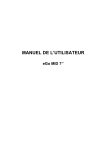
Lien public mis à jour
Le lien public vers votre chat a été mis à jour.

